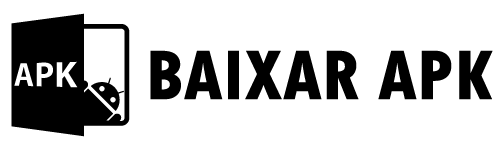Você está enfrentando o erro 400 no YouTube no seu Android? Este erro pode ser bastante frustrante, mas a boa notícia é que existem soluções simples para resolvê-lo. Neste guia, explicamos os passos necessários para corrigir o erro 400 no YouTube e voltar a desfrutar do seu conteúdo favorito sem interrupções.
O que é o erro 400 no YouTube?
O erro 400 no YouTube é um erro relacionado à conexão de rede ou a configurações corrompidas do aplicativo. Normalmente, ele aparece quando o YouTube não consegue processar uma solicitação corretamente devido a dados inválidos ou configurações conflitantes no seu dispositivo Android.
Passos para Corrigir o Erro 400 no YouTube para Android
Se você está recebendo o erro 400 ao tentar acessar vídeos no YouTube, siga estas etapas simples para resolver o problema.
1. Limpar Cache e Dados do YouTube
O cache corrompido pode ser uma das principais causas do erro 400. Limpar o cache e os dados do aplicativo pode corrigir esse problema facilmente.
Passo a passo:
- Acesse Configurações no seu dispositivo Android.
- Toque em Aplicativos ou Gerenciador de Aplicativos.
- Selecione YouTube.
- Em seguida, toque em Armazenamento.
- Clique em Limpar Cache e Limpar Dados.
Isso forçará o YouTube a carregar novamente e pode resolver o erro 400.
2. Verificar a Conexão de Internet
Um sinal de internet instável pode interferir no funcionamento do YouTube. Certifique-se de que sua conexão Wi-Fi ou dados móveis está funcionando corretamente.
Dicas para melhorar a conexão:
- Reinicie seu roteador Wi-Fi.
- Tente alternar para uma rede de dados móveis.
- Certifique-se de que a velocidade da internet é suficiente para streaming de vídeos.
3. Atualizar o YouTube
Manter seu aplicativo YouTube atualizado é essencial para corrigir erros e melhorar o desempenho do aplicativo.
Como atualizar o YouTube:
- Abra a Google Play Store.
- Pesquise por YouTube.
- Se houver uma atualização disponível, toque em Atualizar.
Isso pode corrigir erros relacionados à versão desatualizada do aplicativo.
4. Reinstalar o YouTube
Se o erro persistir, considere desinstalar e reinstalar o YouTube. Isso pode resolver problemas mais profundos com o aplicativo.
Como reinstalar o YouTube:
- Vá para Configurações > Aplicativos.
- Selecione YouTube e toque em Desinstalar.
- Em seguida, abra a Google Play Store, pesquise por YouTube e instale novamente o aplicativo.
5. Verificar Data e Hora do Dispositivo
Um relógio ou data incorretos podem afetar a conectividade do YouTube. Verifique se a data e hora do seu dispositivo estão corretas.
Como ajustar:
- Acesse Configurações > Data e Hora.
- Certifique-se de que a opção Data e Hora automáticas esteja ativada.
6. Redefinir Preferências de Aplicativos
Se nenhuma das opções acima funcionar, você pode tentar restaurar as preferências de aplicativos no seu Android. Isso pode corrigir configurações erradas que estão causando o erro 400 no YouTube.
Como redefinir preferências:
- Vá em Configurações > Aplicativos > Redefinir Preferências de Apps.
- Toque em Redefinir Apps e confirme.
Dicas Extras
- Desative a VPN: Se você estiver usando uma VPN, desative-a temporariamente, pois ela pode interferir na sua conexão com os servidores do YouTube.
- Verifique o status do YouTube: O erro 400 também pode ocorrer devido a problemas nos servidores do YouTube. Verifique se o YouTube está passando por falhas em sites como o DownDetector.
Conclusão
O erro 400 no YouTube para Android pode ser resolvido com alguns passos simples. Limpar o cache, verificar a conexão de internet, atualizar o aplicativo e até reinstalá-lo são medidas eficazes para corrigir o problema. Se nada disso funcionar, pode ser um problema temporário nos servidores do YouTube.
Não deixe que o erro 400 atrapalhe sua experiência no YouTube! Siga nosso guia e continue assistindo aos seus vídeos favoritos sem mais interrupções.
Artigos Relacionados

Olá, eu sou o Rafael Queiroz, criador do blog BaixarAPK! Sou apaixonado por tecnologia, aplicativos e tudo que pode facilitar o nosso dia a dia digital. Aqui no blog, compartilho dicas sobre os melhores apps, tutoriais práticos e análises de ferramentas para quem, assim como eu, gosta de explorar as possibilidades que a tecnologia oferece.
Minha missão é tornar o mundo digital mais acessível, seja ajudando você a descobrir um novo aplicativo incrível ou guiando passo a passo na resolução de problemas tecnológicos. Escrevo de forma simples e direta para que todos, desde iniciantes até os mais experientes, possam aproveitar o conteúdo.
Quando não estou escrevendo, estou testando novos apps, pesquisando tendências e interagindo com a comunidade do blog. Sinta-se à vontade para trocar ideias e me acompanhar nessa jornada tech. 🚀📱